Konverter, rediger og komprimer videoer/lyder i 1000+ formater med høj kvalitet.
Detaljerede trin til hvordan man fader ind/ud lyd i Premiere Pro
Når du vil være kreativ med din lyd, mens du redigerer den på Premiere Pro, men ikke ved præcist, hvordan du gør det. Dette er ret irriterende, især når du allerede forestiller dig, hvordan din lyd starter og slutter. Nå, heldigvis fandt du denne side! Dette indlæg indeholder 2 problemfri måder, der viser dig, hvordan du toner ind og udtoner lyd på Premiere Pro. Så, uden videre, begynd at udforske dem nu.
Vejledningsliste
3 forskellige typer fade-in/out-effekter i Premiere Pro Detaljerede trin til, hvordan man fader ind/ud-effekt i Premiere Den nemmeste alternative måde at fade ind/ud lyd uden premiere Ofte stillede spørgsmål om hvordan man fader ind/ud lyd i Premiere3 forskellige typer fade-in/out-effekter i Premiere Pro
Før du hopper ind i trinene, der viser dig, hvordan du fader lyd i Premiere Pro, kan du først udforske Premiere Pros 3 forskellige typer fade-in/out! Så uden yderligere forsinkelse, udforsk hver enkelt og se, hvad der passer til dine behov.
- Konstant gevinst - Denne fade-in/out af Premiere Pro tilbyder en stigende eller faldende lydhastighed, når du skifter mellem forskellige klip. Denne giver et lidt skarpere og mindre jævnt output end andre typer.
- Konstant kraft - Med denne type overgang falder din lyd først langsomt, og så falmer den hurtigere, når den når slutningen af klippet. Lydstyrken øges hurtigt, når den når det andet klip, og vil bremse mod slutningen. Hvis du sammenligner denne type med Constant Gain, byder den på ujævn, jævnere og gradvis lydovergang.
- Eksponentiel fade - Hvis du leder efter en lydeffekt, der tilbyder overgange, der ændrer klippets lydstyrke, så start langsomt op eller ned, og skift hurtigere og hurtigere indtil slutningen. Eksponentiel fade er, hvad du leder efter!
Detaljerede trin til, hvordan man fader ind/ud-effekt i Premiere
Det er det! Det er de 3 forskellige typer fade-in og fade-out lydeffekter i Premiere Pro! Det er ikke let at tilføje disse effekter til dit videoklip for at ændre dets lyd. Du kan have svært ved at gøre det. Men bare rolig; dette indlæg indeholdt den mest ligetil måde, hvordan man fader lyd i Premiere Pro ved hjælp af disse typer fade-in/out-effekter. Så begynd at udforske nedenstående trin!
Trin 1Kør programmet "Premiere Pro" på din computer, få adgang til de videoklip, du ønsker at tilføje en lydeffekt, og tilføj det til tidslinjen.
Trin 2Klik derefter på fanen "Effekt" i den øverste del af programmets grænseflade. Vælg derefter "Crossfade"-effekten, og så vil du se alle de nævnte fade-in/out-typer tidligere.
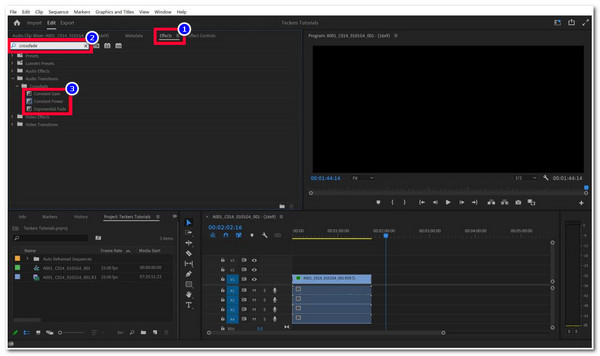
Trin 3Vælg derefter den Crossfade-effekt, du ønsker at tilføje til dit klip, træk det til tidslinjen, og placer det enten i starten eller slutningen af klippet. Sørg for at placere dem mellem dine videoklip.
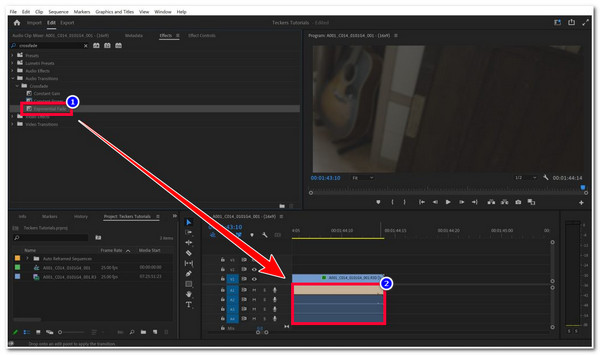
Trin 4Så, hvis du vil ændre effekterne, kan du strække dem for at justere timingen og dække delene af lyden/sporene. Eller flyt dem til den del, du ønsker at være. Og det er det! Sådan får du lyden til at falme i Premiere Pro!
Den nemmeste alternative måde at fade ind/ud lyd uden premiere
Der har du det! Det er de 3 typer fade-in/out og trin til, hvordan man fader lyd i Premiere! Nu, hvis du bare arbejder på et simpelt videoprojekt, hvor du ønsker at tilføje en fade-in/out-effekt, er Premiere Pro for kompleks til dig. For ikke at nævne, at dette værktøj tilbyder dyre abonnementer. Hvis du vil have en meget nemmere måde at fade ind/ud lyd på, så kan du bruge 4Easysoft Total Video Converter! Dette professionelle videoredigeringsværktøj understøtter en MV Maker med indbyggede fade-in/out muligheder! Det understøtter også en lydstyrke- og forsinkelsesmodifikator, der lader dig ændre lydstyrken af dit videoklips lyd og timing! Desuden giver det dig også mulighed for at beholde det originale lydspor eller ændre det med en anden baggrundsmusik. Med disse funktioner er dette værktøj det bedste alternativ til at ind- og udtone lyd fra Premiere Pro.

Infunderet med en intuitiv grænseflade med letanvendelige, men avancerede video- og lydfunktioner.
Tilføj nemt ind- og udtoningseffekter til hvert af dine klip med den foretrukne rækkefølge.
Indbygget lydstyrkeforstærker og forsinkelsesskydere til at ændre din lyds lydstyrke og timing.
Output tweaking mulighed for at justere lydformatet, kanalen, samplingsfrekvensen og mere.
100% Sikker
100% Sikker
Sådan tilføjes fade ind/ud lydeffekt ved hjælp af 4Easysoft Total Video Converter som et alternativ til fade ind og udtoning af Premiere Pro:
Trin 1Download og installer 4Easysoft Total Video Converter-værktøjet på din Windows- eller Mac-computer. Start derefter værktøjet, vælg fanen MV, og klik på knappen "Tilføj" for at importere de videoklip, du ønsker at tilføje ind- og udtoningseffekter.

Trin 2Vælg derefter fanen "Indstilling" og gå til afsnittet Lydspor. Vælg derefter mellem "Fade ind og Fade ud" muligheder ved at klikke på deres tilsvarende afkrydsningsfelt. Du kan forhåndsvise lydklippet og se, hvordan ind- og udtoningen påvirker lyden af klippet.

Trin 3Hvis du vil tilføje grafiske effekter til dit videoklip for at ændre dets udseende, kan du vælge fanen "Tema" og vælge et af de viste temaer.

Trin 4Bortset fra det, hvis du ønsker at ændre nogle af aspekterne af din video, skal du klikke på knappen "Rediger". I det nye vindue kan du rotere, tilføje effekter og filtre, vandmærke osv.

Trin 5Når du er tilfreds med de ændringer, du har lavet til dit videoklip, især fade-in/out-effekterne, kan du nu eksportere dit redigerede klip! Klik på fanen "Eksporter", vælg din foretrukne opløsning, kvalitet og billedhastighed, og klik derefter på knappen "Start eksport".

Ofte stillede spørgsmål om hvordan man fader ind/ud lyd i Premiere
-
Hvordan ændrer du Premiere Pro's fade-in/out lydeffekthastighed?
Hvis du ønsker at ændre hastigheden af den crossfade-effekt, du har anvendt på dit klip, skal du blot dobbeltklikke på effekten, indtaste varigheden og klikke på "OK"-knappen!
-
Hvordan fjerner jeg den tilføjede crossfade-effekt til lydklippet i Premiere Pro?
Hvis du vil fjerne den tilføjede crossfade-effekt, skal du højreklikke på det klip, du har tilføjet effekten, og vælge indstillingen Fjern effekter. Vælg derefter "Lydeffekter" fra mulighederne.
-
Er der en måde, jeg kan indstille lydovergangen til en specifik Crossfade uden at tilføje den manuelt?
Ja, det er der! Premiere Pro giver dig mulighed for at oprette en standardovergang af en specifik Crossfade-effekt. For at gøre dette skal du åbne effektpanelet, vælge Crossfade, vælge den effekt, du ønsker at bruge som standard, højreklikke på den og vælge Sæt valgt som standardovergang.
Konklusion
Der har du det! Det er Premieres understøttede fade-in/out-effekter og 2 problemfri måder, der viser dig, hvordan du fader ind og udtoner lyd på Premiere Pro! Med dette indlæg kan du nu tilføje den lydovergangseffekt, du forestillede dig for dit videoklip! Hvis du føler, at Premiere Pro er for kompleks og dyr for dig, kan du bruge den 4Easysoft Total Video Converter værktøj som alternativ! Med dette værktøjs ligefremme måder at fade lyd ind og ud på, kan du hurtigt og effektivt tilføje dine ønskede lydovergangseffekter!
100% Sikker
100% Sikker


